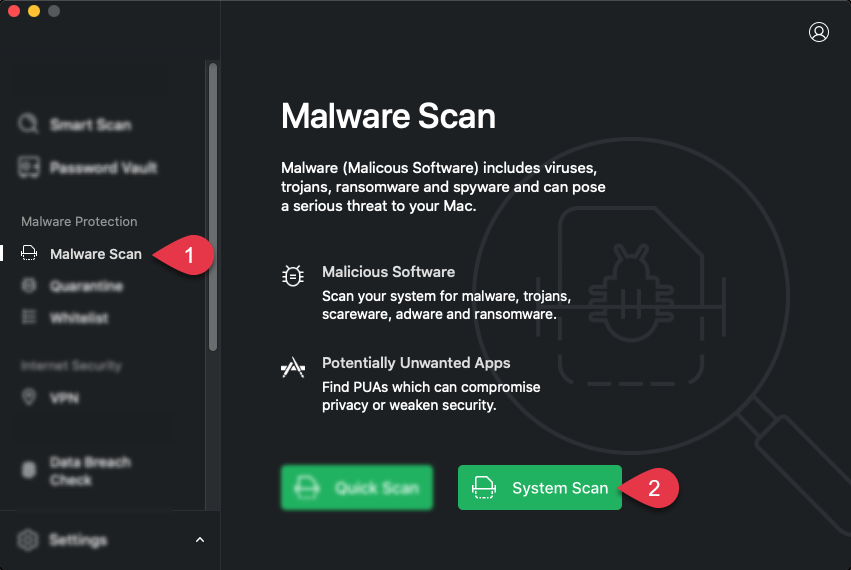Det er noen forskjellige alternativer tilgjengelig for deg hvis du ønsker å skanne datamaskinen for skadelig programvare.
I denne artikkelen vil vi dekke følgende:
Hvordan kjører jeg en hurtigskanning?
Det kan være lurt å gjøre en rask sjekk for skadelig programvare på datamaskinen. Det er derfor PCProtect tilbyr Quick Scan-funksjonen. Følg disse trinnene for å utføre en rask skanning:
PCProtect vil nå begynne å skanne datamaskinen din. En rask skanning vil ta mellom 5-10 minutter å fullføre.
Hvis et virus er funnet, vil PCProtect fjerne viruset fullstendig og legge det i Quarantine Virus Vault
Hvordan kjører jeg en systemskadelig skanning?
Hvis du vil ha en mer dyptgående skanning av datamaskinen din, kan du kjøre en full systemskanning ved å bruke PCProtects systemskanningsfunksjon. Følg disse trinnene for å utføre en systemskanning:
PCProtect vil nå begynne å skanne datamaskinen din. Ettersom en systemskanning er en grundig skanning av datamaskinen din, kan det ta en stund å fullføre.
Hvis et virus er funnet, vil PCProtect fjerne viruset fullstendig og legge det i karantenevirushvelvet.
Hvordan planlegger jeg skanninger?
Det kan være lurt å planlegge en skanning som skal utføres automatisk. PCProtect gir deg muligheten til å gjøre det og tilpasse hvilken type skanning og når du vil at skanningen skal finne sted.
Følg disse trinnene for å tilpasse når du skal planlegge en skanning:
Herfra vil du kunne tilpasse følgende: